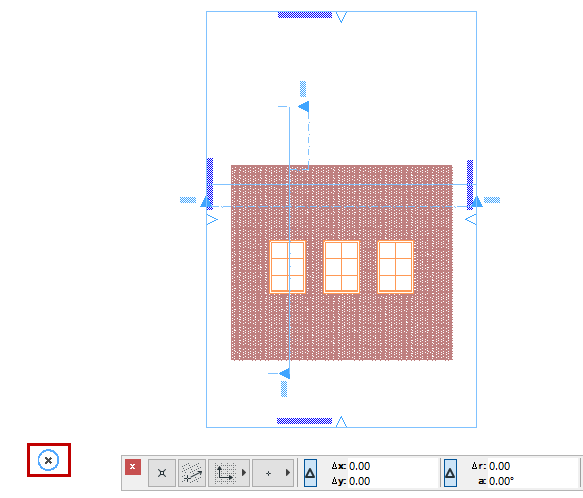
Как и в любой координатной системе, все измерения в системе координат ARCHICAD осуществляются относительно ее начала. Расположение начала координат интерпретируется как (0, 0).
ARCHICAD использует три системы координат с разными начальными точками.
Проектная Система Координат (Начало Координат Проекта)
Начало Проектной Системы Координат имеет постоянное местоположение, остающееся неизменным на протяжении всего существования проекта. Начало Проектной Системы Координат помечается символом X; оно располагается в левом нижнем углу окна Плана Этажа шаблона по умолчанию. (В Табло Координат координаты указываются следующим образом - (0, 0)).
На Плане Этажа и в других 2D-видах начало координат отображается жирным символом X.
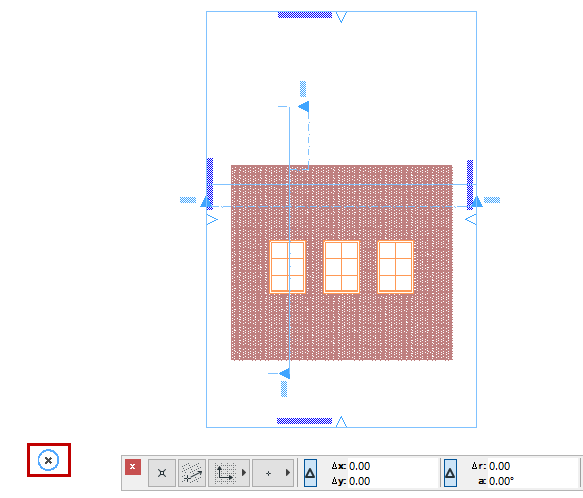
В 3D-видах начало координат, а также оси X, Y и Z отображаются в виде жирных черных линий.

Локальная Система Координат (Начало Редактирования) отображается автоматически при начале ввода. Временное расположение Начала Локальной Системы Координат помечается символом x и отображается только в процессе операций построения или редактирования элементов.
В Табло Слежения по умолчанию все координаты отсчитываются от Начала Локальной Системы Координат, так как эти Координаты являются Относительными.
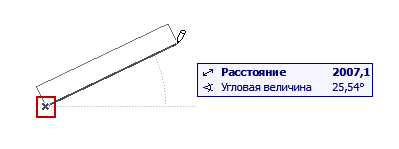
Примечание: Для использования Абсолютных координат деактивируйте переключатель Относительные Координаты в Табло Слежения в меню Табло Слежения, находящемся в Стандартном табло команд.
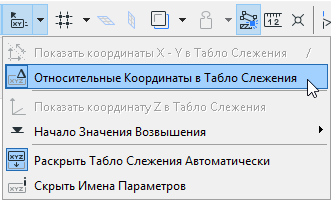
Пользовательское Начало Координат
По умолчанию Начало Пользовательской Системы Координат совпадает с Началом Проектной Системы Координат. Начало Пользовательской Системы Координат можно переместить куда угодно, что позволяет вам задать “текущую точку отсчета” практически в любом удобном месте.
Существуют три способа перемещения Пользовательского Начала Координат:
•Наведите курсор на любую вершину элемента и сделайте щелчок мышью при нажатых клавишах Alt + Shift (Mac: Opt + Shift).
•В любой точке модельного окна: нажмите кнопку Переместить Пользовательское Начало Координат, находящуюся в Стандартном табло команд (и в панели Координаты ), а затем сделайте щелчок мышью в любой точке. Начало Координат переместится в указанную точку.

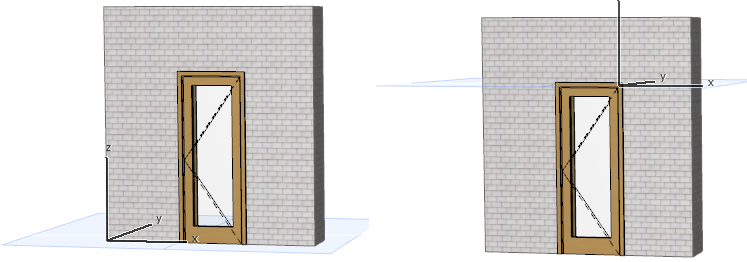
См. также Плоскость Редактирования в 3D-окне.
•Воспользуйтесь Опорным Элементом Привязки в качестве Пользовательского Начала Координат:
При осуществлении позиционирования по Линии Привязки Пользовательское Начало Координат автоматически перемещается в ближайшую Опорную Точку Привязки. Расположение Пользовательского Начала Координат помечается голубым символом X.
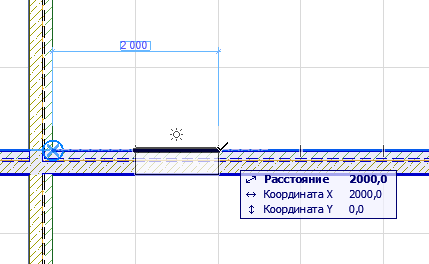
Примечание: Опорные Точки Привязки не действуют в том случае, если Пользовательское Начало Координат было перемещено вручную.
Возврат Пользовательского Начала Координат в Исходное Положение
Для возврата Пользовательского Начала Координат в Начало Координат Проекта сделайте двойной щелчок мышью на кнопке Установить Пользовательское Начало в Стандартном табло команд.
